1、首先,打开需要提取图片的word文档。

2、然后点击word文档菜单栏中的文件。
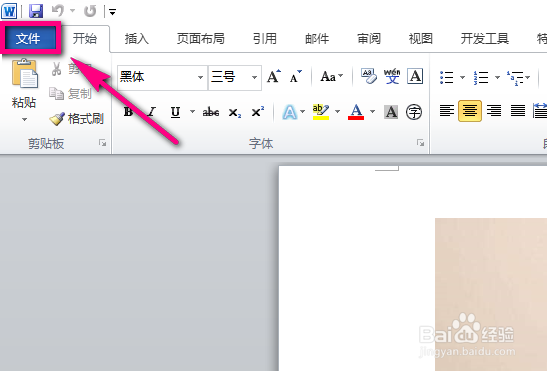
3、在文件页面左侧的菜单栏中点击选择【另存为】。

4、在另存为的窗口左侧栏目中选择存储的位置,为了方便查找,我们将存储位置设置为电脑的桌面。
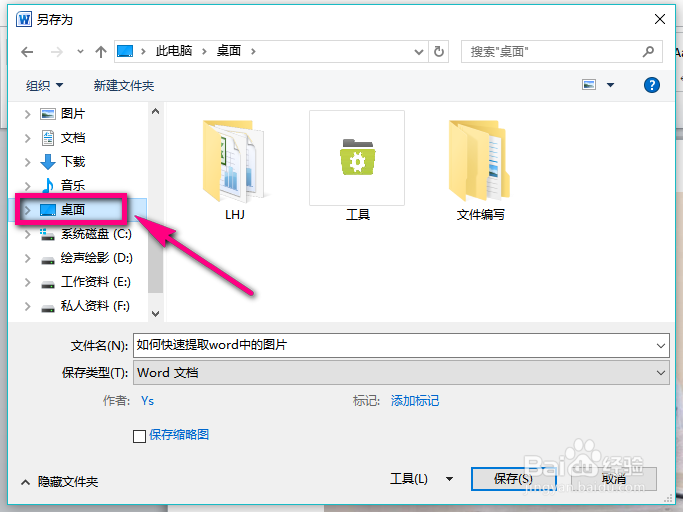
5、若需要对文件旅邯佤践进行重新命名,那么就在文件名后面的对话框中输入新的文件名,然后将文件保存的类型选择为【筛选过的网页】,选择好之后就对文件进行保存。
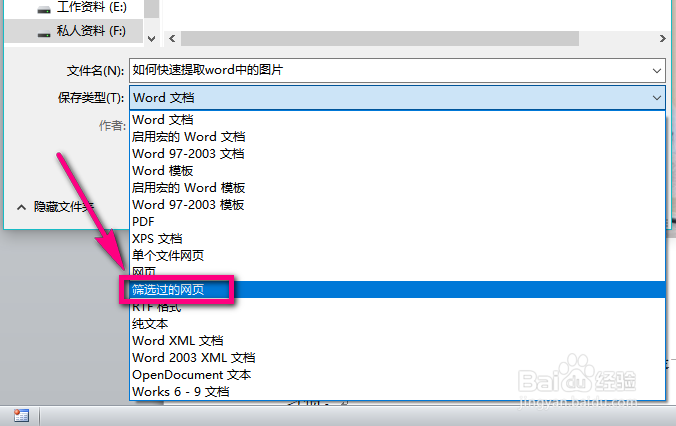
6、保存之后,在电脑桌面上就自动生成了两个文件,一个是网页文件,另一个则是文件夹,点击打开这个文件夹。

7、文件夹打开之后,可以看到这里面存储了word中的所有图片,提取成功,整个提取过程非常的快速,节约了大量的时间。

